http請求轉https請求

1、首先,登入阿里雲官網,找到雲盾憑證服務,依照自己的需求選擇所需的ssl憑證並進行購買。

2、購買後,大概幾分鐘後就能通過審核,進入ssl憑證管理控制台,可查看憑證狀態。
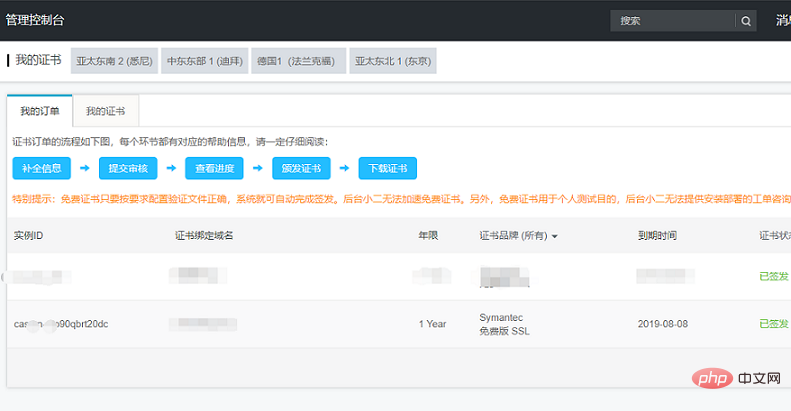
3、點選下載,依照自己伺服器環境選擇下載的憑證類型,我使用的是Apache,所以下載的第二個。

4、下載完後,解壓縮檔案上傳到apache安裝目錄下,在/ect/apache2下新建ssl資料夾(資料夾名稱可自訂,後期會用到這個資料夾所在路徑,記得自行替換),把解壓縮後的檔案全部上傳進去。
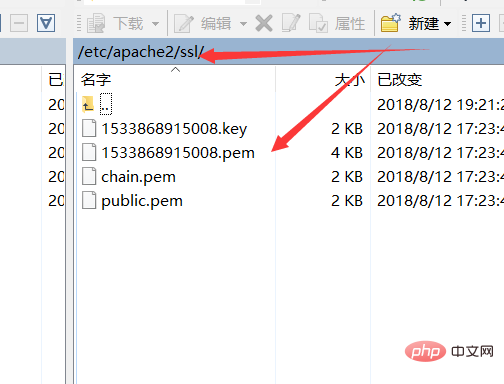
5、Apache預設已經自帶了ssl模組,如果沒有的話請自行安裝~ 在/etc/apache2/mods-available下,打開ssl.load文件,去掉LoadModulessl_module/usr/lib/apache2/modules/mod_ssl.so這句話前面的#。
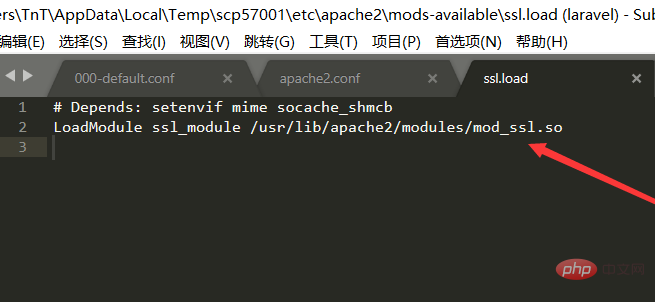
相同目錄下,開啟ssl.conf文件,修改下列內容:
# 添加 SSL 协议支持协议,去掉不安全的协议 SSLProtocol all -SSLv2 -SSLv3 # 修改加密套件如下 SSLCipherSuite HIGH:!RC4:!MD5:!aNULL:!eNULL:!NULL:!DH:!EDH:!EXP:+MEDIUM SSLHonorCipherOrder on
6、開啟/etc/apache2/sites-available下的default -ssl.conf文件,修改以下內容(文件路徑自行替換為你之前自訂的路徑):
SSLCertificateFile /etc/apache2/ssl/1533868915008.pem SSLCertificateKeyFile /etc/apache2/ssl/1533868915008.key SSLCertificateChainFile /etc/apache2/ssl/public.pem

7、自動檢查設定檔是否正:apachectl configtest ,如有錯誤查看詳情指令:apachectl configtest,然後,重新啟動Apache:service apache2 restart。
現在,在你的網域前加上https就可以存取了
最後,實作HTTP自動跳到HTTPS
開啟/etc/apache2/sites-available下的000 -default.conf,新增如下設定:
# 自动将80端口的访问,重定向到https的域名
Redirect permanent / https://xxx.com重啟Apache:service apache2 restart。
以上是http請求轉https請求的詳細內容。更多資訊請關注PHP中文網其他相關文章!

熱AI工具

Undresser.AI Undress
人工智慧驅動的應用程序,用於創建逼真的裸體照片

AI Clothes Remover
用於從照片中去除衣服的線上人工智慧工具。

Undress AI Tool
免費脫衣圖片

Clothoff.io
AI脫衣器

Video Face Swap
使用我們完全免費的人工智慧換臉工具,輕鬆在任何影片中換臉!

熱門文章

熱工具

記事本++7.3.1
好用且免費的程式碼編輯器

SublimeText3漢化版
中文版,非常好用

禪工作室 13.0.1
強大的PHP整合開發環境

Dreamweaver CS6
視覺化網頁開發工具

SublimeText3 Mac版
神級程式碼編輯軟體(SublimeText3)
 http狀態碼520是什麼意思
Oct 13, 2023 pm 03:11 PM
http狀態碼520是什麼意思
Oct 13, 2023 pm 03:11 PM
http狀態碼520是指伺服器在處理請求時遇到了一個未知的錯誤,無法提供更具體的資訊。用於表示伺服器在處理請求時發生了一個未知的錯誤,可能是由於伺服器配置問題、網路問題或其他未知原因導致的。通常是由伺服器配置問題、網路問題、伺服器過載或程式碼錯誤等原因導致的。如果遇到狀態碼520錯誤,最好聯絡網站管理員或技術支援團隊以取得更多的資訊和協助。
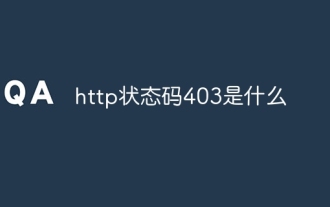 http狀態碼403是什麼
Oct 07, 2023 pm 02:04 PM
http狀態碼403是什麼
Oct 07, 2023 pm 02:04 PM
http狀態碼403是伺服器拒絕了客戶端的請求的意思。解決http狀態碼403的方法是:1、檢查身份驗證憑證,如果伺服器要求身份驗證,確保提供正確的憑證;2、檢查IP位址限制,如果伺服器對IP位址進行了限制,確保客戶端的IP位址被列入白名單或未列入黑名單;3、檢查文件權限設置,如果403狀態碼與文件或目錄的權限設置有關,確保客戶端具有足夠的權限訪問這些文件或目錄等等。
 如何使用Nginx Proxy Manager實現HTTPS協定下的反向代理
Sep 26, 2023 am 08:40 AM
如何使用Nginx Proxy Manager實現HTTPS協定下的反向代理
Sep 26, 2023 am 08:40 AM
如何使用NginxProxyManager實現HTTPS協定下的反向代理近年來,隨著網際網路的普及和應用場景的多樣化,網站和應用程式的存取方式變得越來越複雜。為了提高網站的存取效率和安全性,許多網站開始採用反向代理來處理使用者的請求。而針對HTTPS協定的反向代理,在保護使用者隱私和確保通訊安全性方面扮演著重要的角色。本文將介紹如何使用NginxProxy
 瞭解網頁重定向的常見應用場景並了解HTTP301狀態碼
Feb 18, 2024 pm 08:41 PM
瞭解網頁重定向的常見應用場景並了解HTTP301狀態碼
Feb 18, 2024 pm 08:41 PM
掌握HTTP301狀態碼的意思:網頁重定向的常見應用場景隨著網路的快速發展,人們對網頁互動的要求也越來越高。在網頁設計領域,網頁重定向是一種常見且重要的技術,透過HTTP301狀態碼來實現。本文將探討HTTP301狀態碼的意義以及在網頁重新導向中的常見應用場景。 HTTP301狀態碼是指永久重新導向(PermanentRedirect)。當伺服器接收到客戶端發
 如何使用Nginx Proxy Manager實現HTTP到HTTPS的自動跳轉
Sep 26, 2023 am 11:19 AM
如何使用Nginx Proxy Manager實現HTTP到HTTPS的自動跳轉
Sep 26, 2023 am 11:19 AM
如何使用NginxProxyManager實現HTTP到HTTPS的自動跳轉隨著互聯網的發展,越來越多的網站開始採用HTTPS協議來加密傳輸數據,以提高數據的安全性和用戶的隱私保護。由於HTTPS協定需要SSL憑證的支持,因此在部署HTTPS協定時需要有一定的技術支援。 Nginx是一款強大且常用的HTTP伺服器和反向代理伺服器,而NginxProxy
 HTTP 200 OK:了解成功回應的意義與用途
Dec 26, 2023 am 10:25 AM
HTTP 200 OK:了解成功回應的意義與用途
Dec 26, 2023 am 10:25 AM
HTTP狀態碼200:探索成功回應的意義與用途HTTP狀態碼是用來表示伺服器回應狀態的數字代碼。其中,狀態碼200表示請求已成功被伺服器處理。本文將探討HTTP狀態碼200的具體意義與用途。首先,讓我們來了解HTTP狀態碼的分類。狀態碼分為五個類別,分別是1xx、2xx、3xx、4xx和5xx。其中,2xx表示成功的回應。而200是2xx中最常見的狀態碼
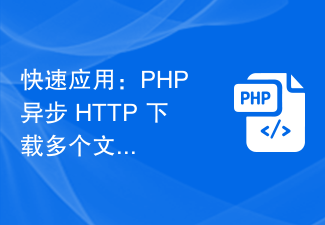 快速應用:PHP 非同步 HTTP 下載多個檔案的實用開發案例分析
Sep 12, 2023 pm 01:15 PM
快速應用:PHP 非同步 HTTP 下載多個檔案的實用開發案例分析
Sep 12, 2023 pm 01:15 PM
快速應用:PHP非同步HTTP下載多個檔案的實用開發案例分析隨著互聯網的發展,檔案下載功能已成為許多網站和應用程式的基本需求之一。而對於需要同時下載多個檔案的場景,傳統的同步下載方式往往效率低且耗費時間。為此,使用PHP非同步HTTP下載多個檔案成為了越來越常見的解決方案。本文將透過一個實際的開發案例,詳細分析如何使用PHP非同步HTTP
 C#常見的網路通訊與安全性問題及解決方法
Oct 09, 2023 pm 09:21 PM
C#常見的網路通訊與安全性問題及解決方法
Oct 09, 2023 pm 09:21 PM
C#中常見的網路通訊和安全性問題及解決方法在當今互聯網時代,網路通訊已成為了軟體開發中必不可少的一部分。在C#中,我們通常會遇到一些網路通訊的問題,例如資料傳輸的安全性、網路連線的穩定性等。本文將針對C#中常見的網路通訊和安全性問題進行詳細討論,並提供相應的解決方法和程式碼範例。一、網路通訊問題網路連線中斷:網路通訊過程中,可能會出現網路連線的中斷,這會導致





